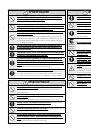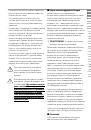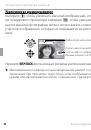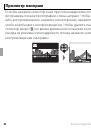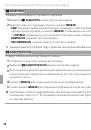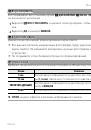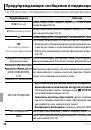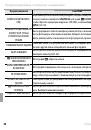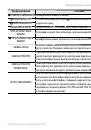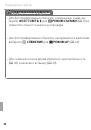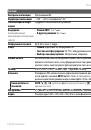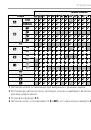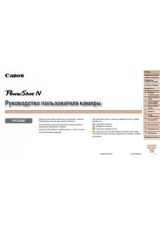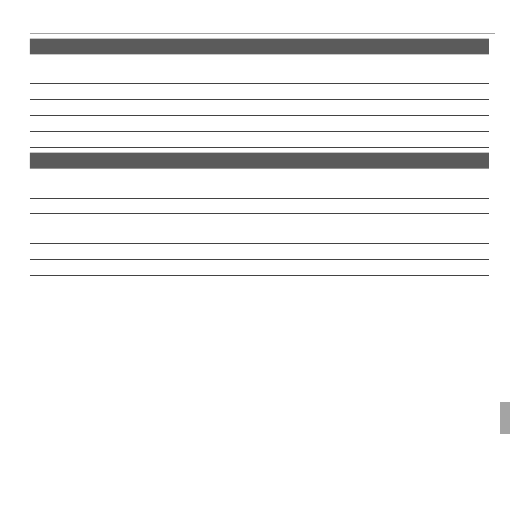
99
Приложение
Технические характеристики
Аккумуляторная батарея NP-45A
Номинальное
Номинальное
напряжение
напряжение
3,7 В постоянного тока
3,7 В постоянного тока
Номинальная мощность
Номинальная мощность
720 мА/ч
720 мА/ч
Рабочая температура
Рабочая температура
0 °C – +40 °C
0 °C – +40 °C
Размеры
Размеры
(Ш × В × Г)
(Ш × В × Г)
31,0 мм × 39,6 мм × 6,0 мм
31,0 мм × 39,6 мм × 6,0 мм
Масса
Масса
Прибл. 15,5 г
Прибл. 15,5 г
Адаптер переменного тока
Номинальное
Номинальное
напряжение
напряжение
100 В–240 В переменного тока, 50/60 Гц
100 В–240 В переменного тока, 50/60 Гц
Входная мощность
Входная мощность
• •
100 В
100 В
: 10 ВА
: 10 ВА
• •
240 В
240 В
: 20 ВА
: 20 ВА
Выходное напряжение,
Выходное напряжение,
ток зарядки
ток зарядки
5,0 В постоянного тока, 1000 мА
5,0 В постоянного тока, 1000 мА
Рабочая температура
Рабочая температура
0 °C – +40 °C
0 °C – +40 °C
Масса
Масса
Прибл. 42 г, без батареи
Прибл. 42 г, без батареи
Масса и размеры различаются в зависимости от страны и региона целевого назначе-
ния.